Diktering lar deg bruke tale-til-tekst til å redigere innhold i Office med en mikrofon og pålitelig Internett-tilkobling. Det er en rask og enkel måte å lage utkast til e-postmeldinger på, sende svar og fange opp tonen du går for.
-
Start en ny e-postmelding eller svar, trykk mikrofonikonet for å slå på diktering.

-
Vent til Dikter-knappen aktiveres og begynner å lytte.
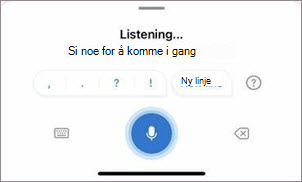
-
Begynn å snakke for å se teksten vises på skjermen.
|
|
-
Start en ny e-postmelding eller svar, trykk mikrofonikonet for å slå på diktering.
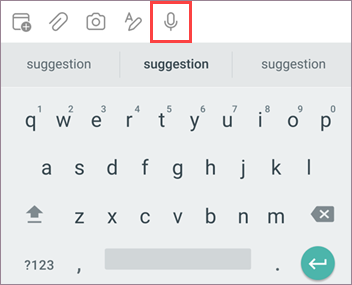
-
Vent til Dikter-knappen aktiveres og begynner å lytte.
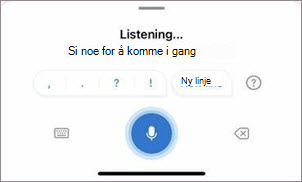
-
Begynn å snakke for å se teksten vises på skjermen.
|
|
Tips!: Diktering fungerer også med videresendte e-postmeldinger, kalenderavtaler og møter i Outlook
Hva jeg kan si?
I tillegg til å diktere innholdet, kan du snakke inn bestemte kommandoer.
E-postkommandoer
|
|
|
|
|
|
|
|
|
|
Mer informasjon
Diktering er som standard satt til dokumentspråket i Office.
Vi arbeider aktivt for å forbedre disse språkene og legge til flere nasjonale innstillinger og språk.
Språk som støttes
Kinesisk (Kina)
Engelsk (Australia)
Engelsk (Canada)
Engelsk (India)
Engelsk (Storbritannia)
Engelsk (USA)
Fransk (Canada)
Fransk (Frankrike)
Tysk (Tyskland)
Hindi
Italiensk (Italia)
Japansk
Portugisisk (Brasil)
Spansk (Spania)
Spansk (Mexico)
Forhåndsvisningsspråk *
Kinesisk (Taiwan)
Dansk
Nederlandsk (Nederland)
Finsk
Koreansk
Norsk (Bokmål)
Polsk
Portugisisk (Portugal)
Russisk
Svensk (Sverige)
Thai
* Forhåndsvisningsspråk kan ha lavere nøyaktighet eller begrenset støtte for tegnsetting.
Klikk på Outlook-innstillinger > diktering for å se de tilgjengelige innstillingene.
-
Talespråk: Vise og endre språk i rullegardinlisten
-
Automatisk tegnsetting: Sett inn tegnsetting automatisk mens du dikterer
-
Blasfemisk filter: Masker potensielt sensitive uttrykk med ***
Denne tjenesten lagrer ikke lyddata eller transkribert tekst.
Taleytringene dine sendes til Microsoft og brukes bare til å gi deg tekstresultater.
Hvis du vil ha mer informasjon om opplevelser som analyserer innholdet, kan du se Tilkoblede opplevelser i Office.
Finner ikke Dikter-knappen
Hvis du ikke kan se knappen for å starte diktering:
-
Kontroller at du er logget på med et aktivt Microsoft 365-abonnement
-
Diktering er ikke tilgjengelig i Office 2016 eller 2019 for Windows uten Microsoft 365
Mikrofonen har ikke tilgang
Hvis du ser «Vi har ikke tilgang til mikrofonen din»:
-
Kontroller at ingen andre programmer eller nettsider bruker mikrofonen, og prøv på nytt
Mikrofonen fungerer ikke
Hvis du ser «Det er et problem med mikrofonen» eller «Vi finner ikke mikrofonen»:
-
Kontroller at mikrofonen er koblet til
-
Test mikrofonen for å sikre at den fungerer
Diktering kan ikke høre deg
Hvis du ser «Diktering kan ikke høre deg», eller hvis ingenting vises på skjermen mens du dikterer:
-
Kontroller at mikrofonen ikke er dempet
-
Justere inndatanivået på mikrofonen
-
Flytte til en roligere plassering
-
Hvis du bruker en innebygd mikrofon, bør du vurdere å prøve på nytt med et hodesett eller en ekstern mikrofon
Nøyaktighetsproblemer eller tapte ord
Hvis du ser mange feil ord som blir utdata eller tapte ord:
-
Kontroller at du er på en rask og pålitelig Internett-tilkobling
-
Unngå eller fjern bakgrunnsstøy som kan forstyrre stemmen din
-
Prøv å snakke mer bevisst
-
Kontroller om mikrofonen du bruker, må oppgraderes











